يمكنك وضع آيفون في الوضع الصامت أو وضع الاهتزاز فقط حتى إذا كان مفتاح الرنين / المفتاح الصامت على الجانب الأيسر من جهازك لا يعمل أو معطلاً. نوضح لك كيف.
يظهر تكوين الصورة أن المفتاح الصامت المادي لآيفون لا يعمل ولكن لا يزال قيد التشغيل في الوضع الصامت باستخدام AssistiveTouch
AssistiveTouch هي إحدى ميزات إمكانية الوصول التي تضع زرًا عائمًا على شاشة آيفون. يتيح لك النقر على هذا الزر الافتراضي الوصول إلى العديد من الميزات وأدوات التحكم المفيدة مثل إسكات / كتم صوت هاتفك ، والتقاط لقطات شاشة ، وفتح مركز التحكم ، وتغيير مستوى الصوت ، واستدعاء Siri ، وقفل الجهاز ، وتدوير الشاشة ، والدخول إلى App Switcher ، وإعادة تشغيل آيفون الخاص بك ، و اكثر.
إليك كيفية ضبط آيفون بسرعة في وضع كتم الصوت أو الوضع الصامت أو الاهتزاز دون استخدام الزر المادي:
افتح تطبيق الإعدادات وانقر فوق إمكانية الوصول.
اضغط على Touch> AssistiveTouch.
قم بتمكين مفتاح AssistiveTouch. على الفور ، سترى زرًا رماديًا نصف شفاف على شاشة آيفون.
الآن ، انقر فوق الزر العائم> الجهاز> كتم الصوت لتشغيل الوضع الصامت على جهاز آيفون الخاص بك.
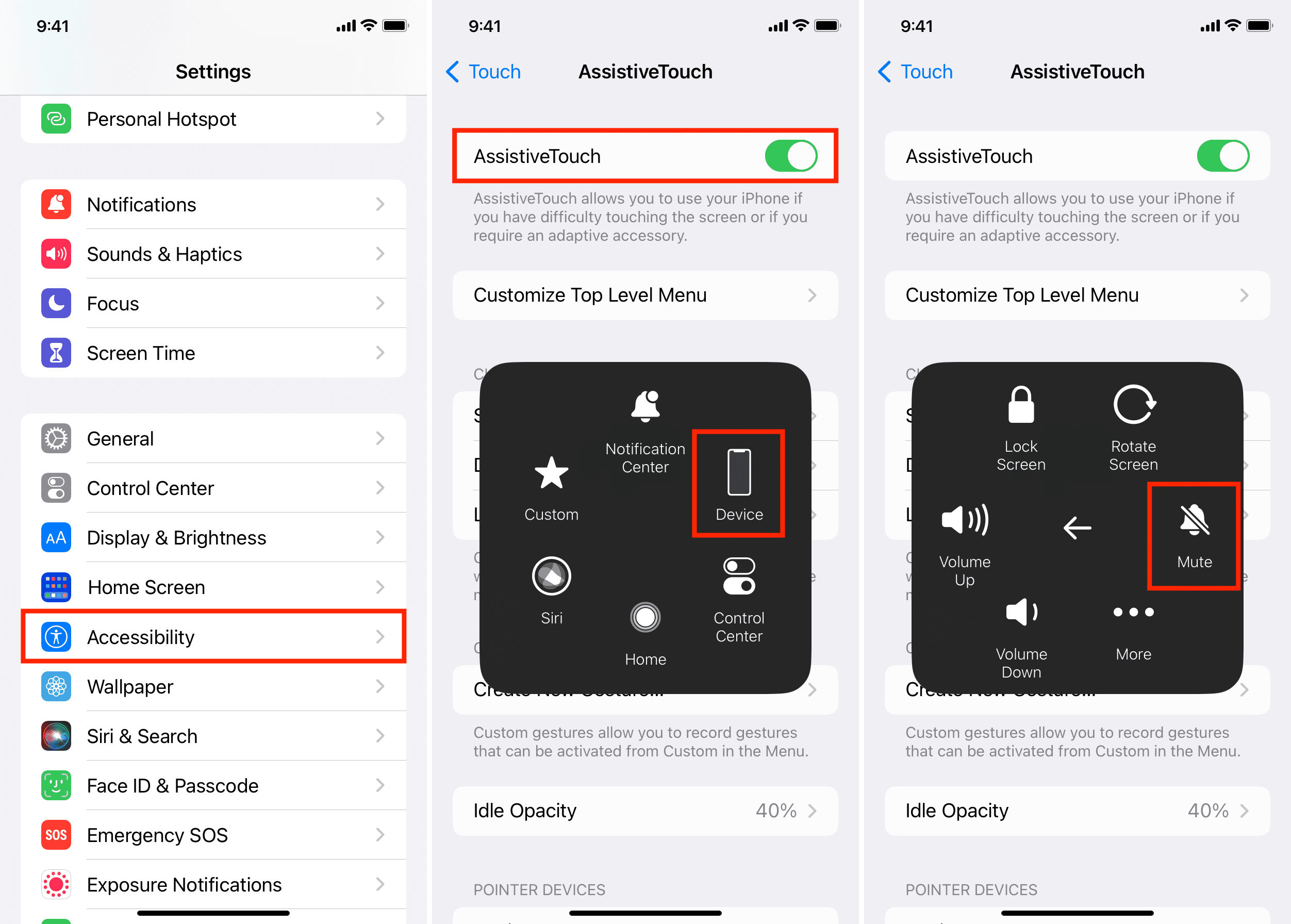
كتم صوت الـ آيفون باستخدام AssistiveTouch
اجعلها أسرع
كما ترى في الخطوة 4 أعلاه ، يجب عليك عمل ثلاث نقرات لوضع جهاز آيفون الخاص بك في الوضع الصامت. إذا كنت تفعل هذا نادرًا ، فلا بأس بذلك. ولكن إذا كنت ترغب في تسريع هذه العملية ، يمكنك حتى تمكين الوضع الصامت بنقرتين أو نقرتين أو حتى بنقرة واحدة! إليك الطريقة:
تفعيل الوضع الصامت بنقرتين
انتقل إلى تطبيق الإعدادات> إمكانية الوصول> اللمس> AssistiveTouch.
انقر فوق تخصيص قائمة المستوى الأعلى واختر واحدًا من ستة مواضع. يمكنك أيضًا النقر فوق زر علامة الجمع (+) لإضافة ما يصل إلى نقطتين جديدتين.
حدد الآن كتم الصوت من قائمة إجراءات النظام وانقر فوق تم.
من الآن فصاعدًا ، يمكنك النقر فوق الزر AssistiveTouch والعثور على مفتاح كتم الصوت على شاشته الأولى. لذا ، يمكنك الآن وضع جهاز آيفون الخاص بك في الوضع الصامت بنقرتين فقط.
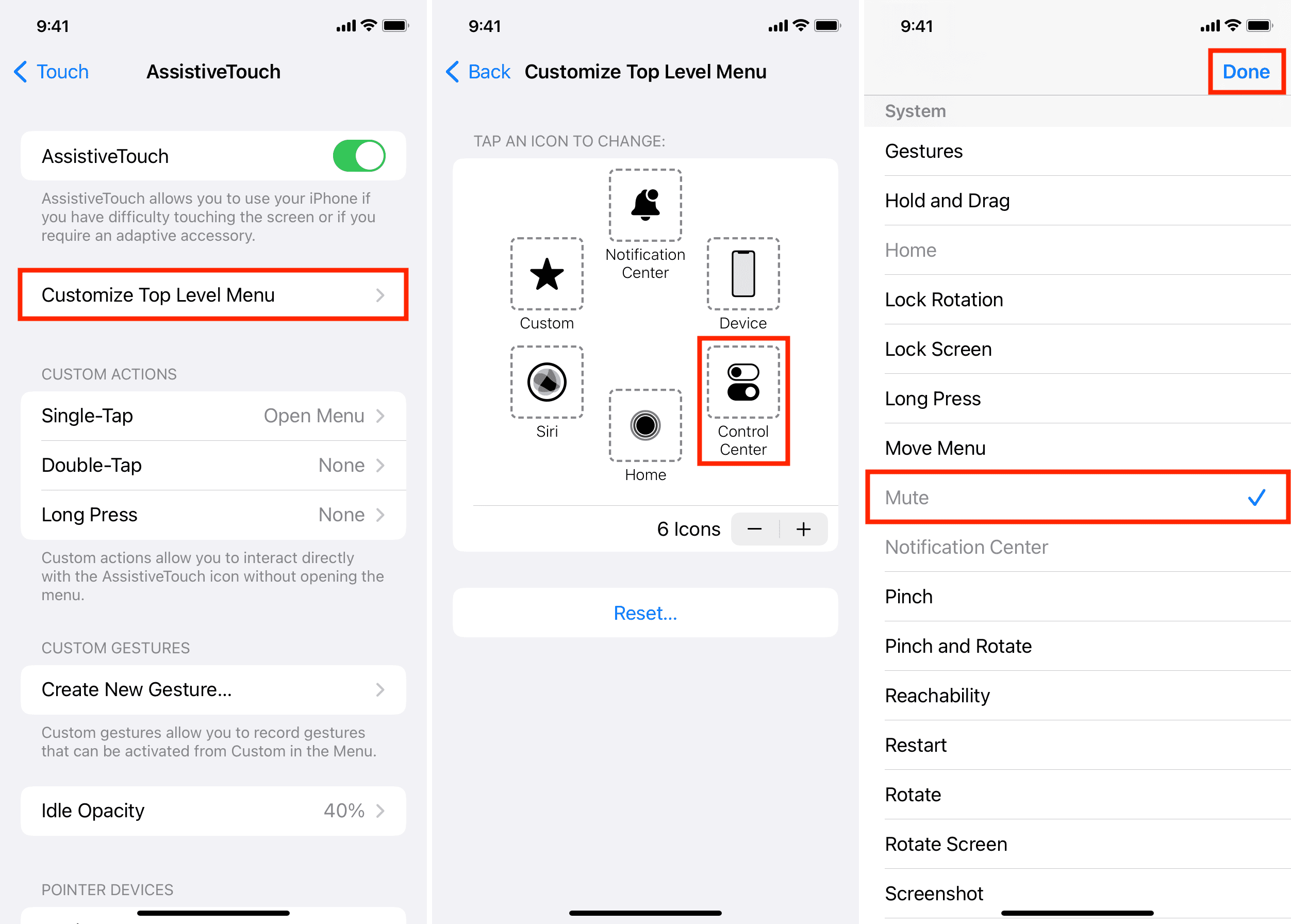
قم بتمكين الوضع الصامت بنقرة واحدة أو نقر مزدوج أو الضغط لفترة طويلة
تأكد من أنك في الإعدادات> إمكانية الوصول> اللمس> AssistiveTouch.
اضغط مرة واحدة ، وبدلاً من فتح القائمة ، اضبطها على كتم الصوت. من الآن فصاعدًا ، مجرد النقر على زر AssistiveTouch مرة واحدة سيضع آيفون في وضع الاهتزاز.
وبالمثل ، يمكنك ضبط إجراء كتم الصوت على النقر المزدوج أو الضغط لفترة طويلة.
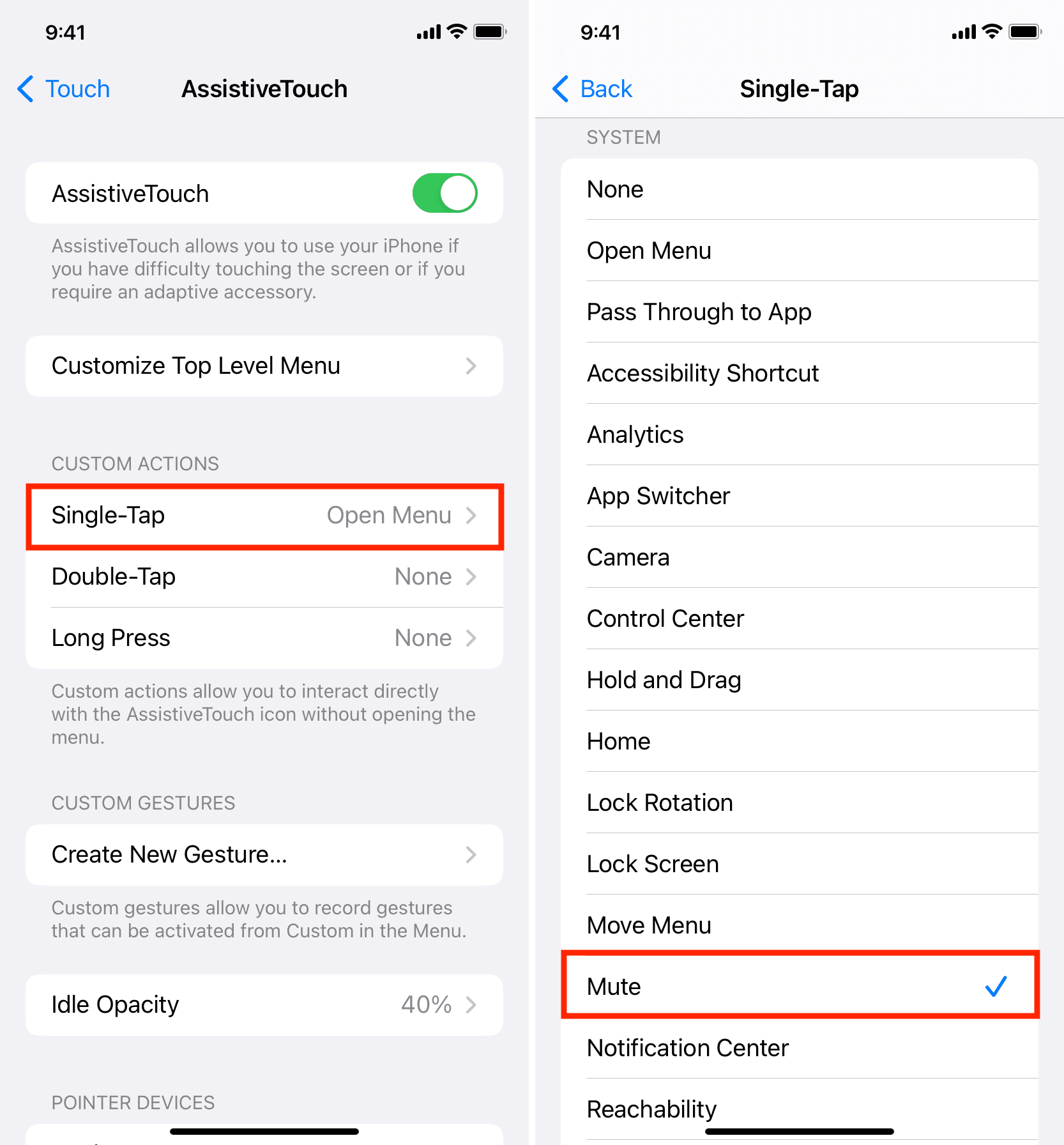
قم بتعيين AssistiveTouch بنقرة واحدة لكتم صوت آيفون الخاص بك
هذه هي الطريقة التي يمكنك بها ضبط جهاز آيفون الخاص بك على الوضع الصامت ، أو وضع كتم الصوت ، أو وضع الاهتزاز (أيًا كان المصطلح الذي تستخدمه) حتى عند فشل التبديل الفعلي.
AssistiveTouch قابل للتخصيص بدرجة كبيرة ، ولدينا برنامج تعليمي سهل خطوة بخطوة يغطي ذلك. لذا تأكد من رؤية ذلك لتحقيق أقصى استفادة من هذه الميزة التي تم الاستخفاف بها.

